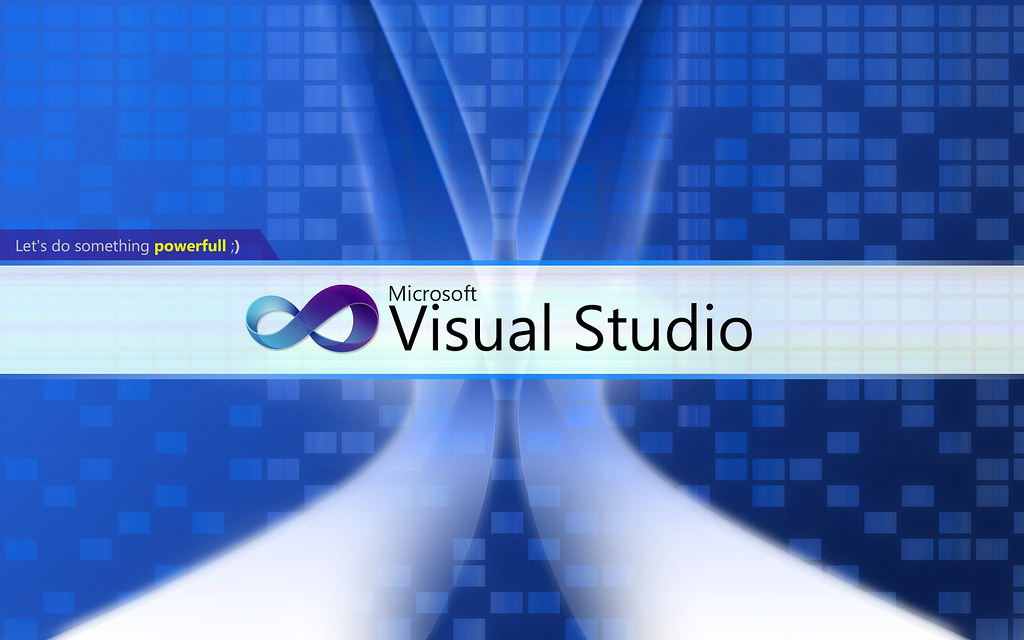Unity開発/Visual Studio2015をカスタマイズして使い勝手を向上させる。(テーマの変更とか)
Unityでの開発のために、最近VisualStudioを使い始めた人も多いこの頃。
高機能なVisualStudioは、見慣れない操作メニューも満載で、使い勝手が悪いと思いつつ、カスタマイズせずにそのまま使っていると作業効率が落ちてしまいます。
コードエディタとして使いやすくするために、自分がカスタマイズした記録をメモとして残しておきます。
後で試したら、VisualStudio2017でも同じ手順で可能です。
| よく使うショートカット | 説明 |
|---|---|
| Ctrl + m m | コードの展開 |
| Ctrl + k d | コードの成型 |
| Ctrl + Tab | ファイルを切り替える |
| F5 | ビルド |
| Ctrl + F5 | デバッグなしでビルド |
| Shift + F5 | デバッグの中止 |
1.レイアウトの変更
- 初期設定のままでは、Unityには不要なレイアウトパネルがたくさん表示されていてハッキリ言って邪魔です。
- 不要なパネルを非表示にしてスッキリした状態を記憶させておきましょう。
[手順]
- 左右のパネルとか不要なパネルをどんどん消していく。
- 消し終わったら、上部メニューの 「ウインドウ(W) >ウインドウレイアウトを保存」をクリック。
- 画面に従って、レイアウトにに名前を付けて保存。
- 保存したレイアウトを呼び出すには「ウインドウ(W) >ウインドウレイアウトを適用」をクリック。
- レイアウトの適用は Ctrl + Alt +数字キーで呼び出すこともできるので簡単に切り替えることができます。

2.カラーテーマの変更
- デフォルトだと背景色が白いのでコードが読みづらいので、テーマを変更します。
- テーマもいろいろダウンロードしたりできるのですが、おすすめは「Monokai」です。
[手順]
Monokaiダウンロード画面でVSのバージョンが選択できるので2015を選択してダウンロード。
- 2015はVS2017でも動作します。

- 2015はVS2017でも動作します。
ダウンロードしたら、[ツール(T)]>[設定のインポートとエクスポート]から[設定のインポートとエクスポート ウィザード]を開いて取り込んでください。
これで大体OKですが、一部見やすさが微妙なところがあるので、調整します。
- [ツール] ≫ [オプション]で、[環境]≫[フォントおよび色]の箇所からいろいろ微調整できます。ただ、これが壊滅的に項目が多い。。

- [ツール] ≫ [オプション]で、[環境]≫[フォントおよび色]の箇所からいろいろ微調整できます。ただ、これが壊滅的に項目が多い。。
記号やセミコロンが見にくい時は、「テキストエディター」欄の「演算子」から色の変更可能です。
変数などにカーソルを合わせたときに表示されるツールチップもかなり見にくいです。白背景に白文字に。。これを変更するには [環境]≫[ToolTip]から変更可能です。

3. フォントを変更する(「Consolas」がおすすめ)
- 同じ画面からテキストエディタのフォントも変更できます。
- MS 謹製のプログラミング用フォント「Consolas」がおすすめです。
4.Shader構文をハイライト表示する
また、デフォルトではUnityShaderの構文はハイライト表示されません。
MarketPlaceから以下の「Shader Unity Support」をインストールするとハイライト表示してくれます。
Shader Unity Support - Visual Studio Marketplace
5. その他
その他、以下のサイトに便利なカスタマイズadd-onが紹介されていました。 まだ入れていないですが、試してみたいと思います。
はい。以上です。


見てわかるUnity5 C#超入門 (Game Developer Books)
- 作者: 掌田津耶乃
- 出版社/メーカー: 秀和システム
- 発売日: 2015/10/30
- メディア: 単行本
- この商品を含むブログを見る